Док радите са Виндовс 10, вероватно сте приметили ставку Цаст то Девице у контекстном менију датотека / фасцикли. За оне који не знају, Цаст то Девице је преименована верзија функције Плаи то Девице која је присутна у претходним верзијама оперативног система Виндовс.
Цаст то Девице није ништа друго него функција која се преноси са вашег рачунара или таблета на уређај који подржава Мирацаст или ДЛНА технологију. Недавна надоградња Тхресхолд 2 додала је и функцију Цаст то Девице у Едге бровсер, што значи да сада можете да бацате ИоуТубе видео снимке и друге веб садржаје на подржане уређаје директно из Мицрософт Едге претраживача.
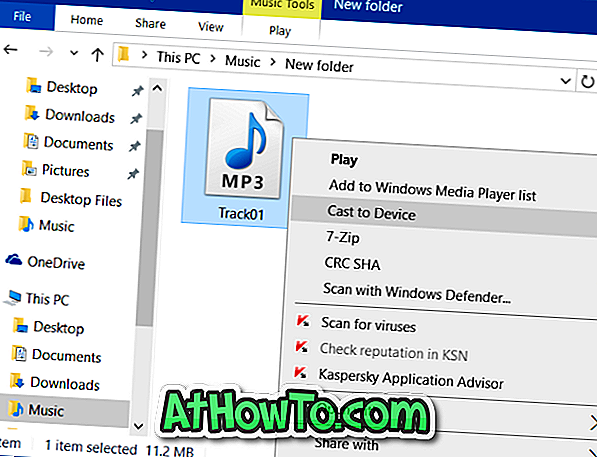
Док је функција Цаст то Девице згодна функција, немају сви Мирацаст или ДЛНА подржани телевизор или уређај. Иако се увек може купити адаптер бежичног дисплеја као што је Мицрософт Вирелесс Дисплаи Адаптер, велика већина корисника рачунара неће користити ову функцију.
Опција контекстног менија „Улажење у уређај“ појављује се само када кликнете на подржану медијску датотеку или фасциклу која садржи једну или медијску датотеку.
Методе за уклањање функције Цаст то Девице из контекстног менија
Ако сте неко ко воли да има уредан контекстни мени, можда бисте желели да се ослободите ставке Цаст то Девице из контекстног менија оперативног система Виндовс 10. Срећом, могуће је уклонити ставку Цаст то Девице са контекстног менија Датотека Екплорер са лакоћом . Пратите упутства у једном од доле наведених метода да бисте се ослободили од уласка у уређај са контекстног менија у оперативном систему Виндовс 10.
Имајте на уму да ниједан од ових метода не помаже да уклоните Цаст то Девице из Мицрософт Едге-а. Овај водич је искључиво за Филе Екплорер или Виндовс Екплорер контекст мени у Виндовс 10.
Метод 1 - уклоните Цаст то Девице из контекстног менија помоћу програма Регистри Едитор
Метод 2 - уклоните Цаст то Девице из контекстног менија користећи СхеллЕкВиев
Метод 1 од 2
Уклоните Цаст то Девице користећи Регистри Едитор
Ако сте нови у уређивању Виндовс регистра, препоручујемо вам да направите тачку за ручно враћање пре него што следите ова упутства на рачунару, тако да лако можете да вратите измене.
Корак 1: Упишите регедит у Старт изборник или траку за претрагу, а затим притисните типку Ентер. Кликните на дугме Да када се појави дијалог Контрола корисничког налога.
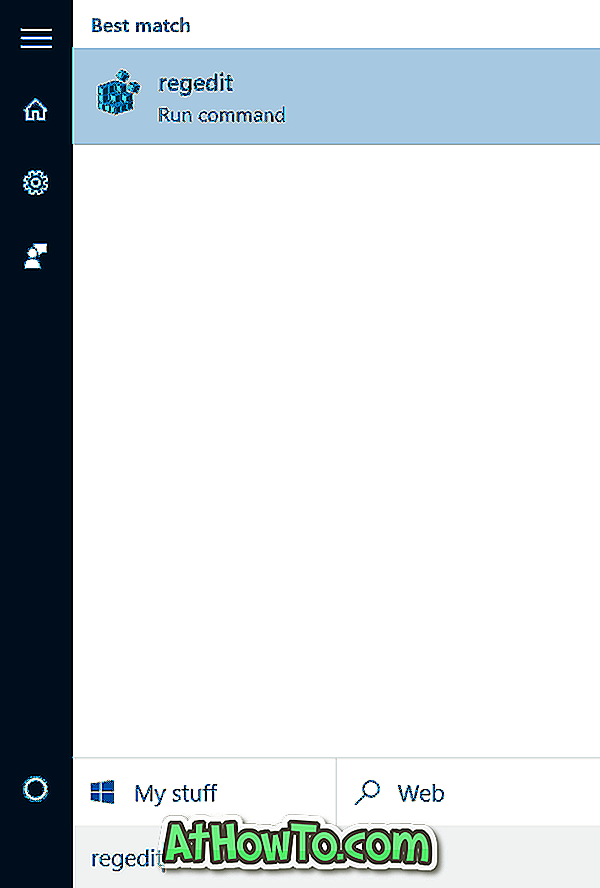
2. корак: У уређивачу регистратора идите до следећег кључа:
ХКЕИ_ЛОЦАЛ_МАЦХИНЕ СОФТВАРЕ Мицрософт - Виндовс верзија \ т
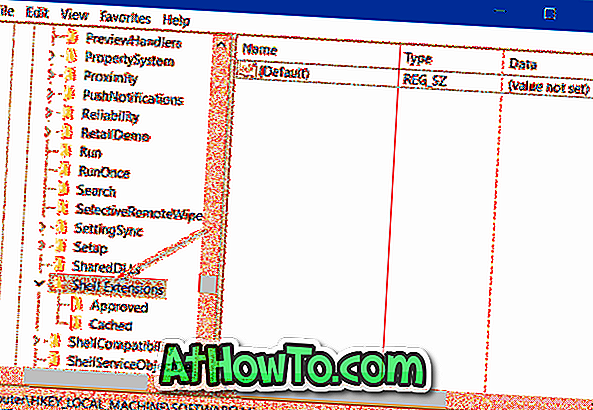
Корак 3: Проширите проширења Схелл, а ако не видите блокирани кључ (погледајте слику испод), кликните десним тастером миша на кључ Схелл Ектенсионс, кликните на Нев, кликните на Кеи да бисте креирали нови кључ, а затим га назовите као блокиран .

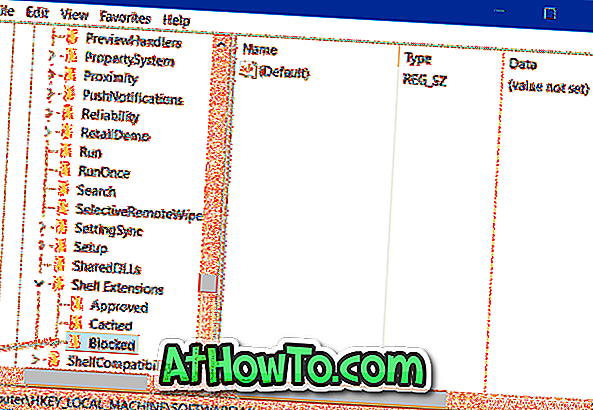
Корак 4: Кликните на ново креирани блокирани кључ. Сада, са десне стране, кликните десним тастером миша на празну област, кликните на Нев, кликните на Стринг, и назовите га као {7АД84985-87Б4-4а16-БЕ58-8Б72А5Б390Ф7} .
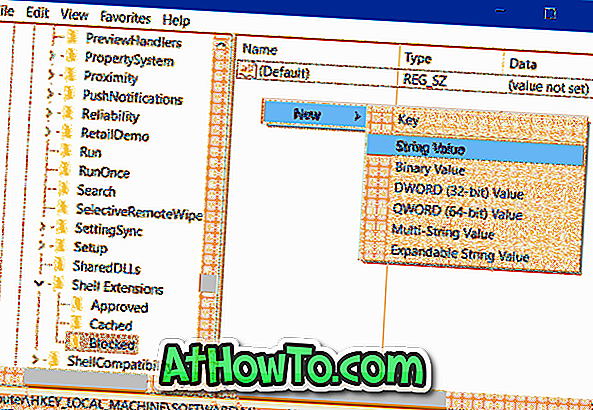
Сте 5: Двапут кликните на новостворену вредност {7АД84985-87Б4-4а16-БЕ58-8Б72А5Б390Ф7}, и промените своје вале податке у Плаи то мену . Када завршите, можете да затворите Регистри Едитор ако желите.
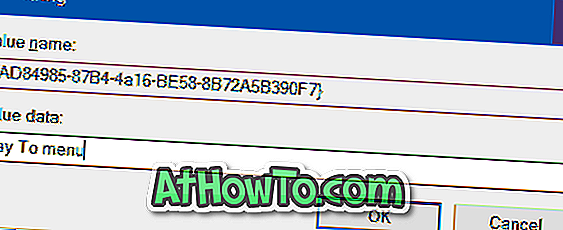
Поново покрените Виндовс Екплорер или поново покрените систем да бисте видели промену.
Да бисте вратили ставку Цаст то девице
Корак 1: Кликните десним тастером миша на низ {7АД84985-87Б4-4а16-БЕ58-8Б72А5Б390Ф7} и кликните на Избриши.
Корак 2: Поново покрените Виндовс Екплорер или поново покрените рачунар.
Метод 2 од 2
Уклоните Цаст на уређај из контекстног менија користећи СхеллЕкВиев
Корак 1: Посетите ову страницу НирСофт-а, померите се до дна странице, а затим преузмите СхеллЕкВиев. Ако користите 64-битни Виндовс 10 (проверите да ли користите 32-битну или 64-битну верзију), преузмите СхеллЕкВиев за 64-битни.
Корак 2: Екстракт зип датотеке да бисте добили СхеллЕкВиев фолдер. Отворите фасциклу СхеллЕкВиев, а затим двапут кликните на извршну датотеку да бисте покренули СхеллЕкВиев.
Корак 3: Када се програм покрене, под називом Ектенсионс (прва колона) потражите унос назван Плаи то мену, кликните десним тастером миша на њега, а затим кликните на Дисабле селецтед итемс да уклоните Цаст то Девице из контекстног менија.
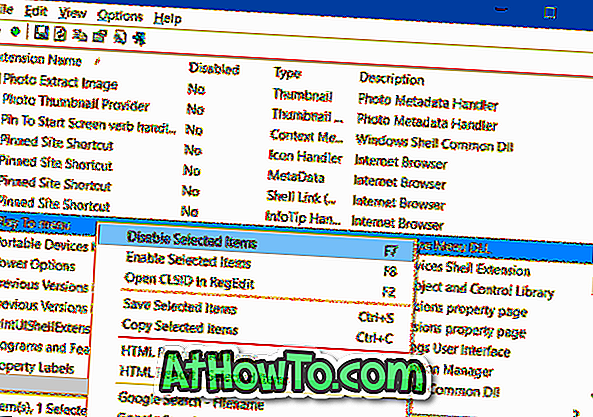
Поново покрените Виндовс Екплорер, одјавите се и пријавите или поново покрените рачунар да бисте видели промену.













